新版谷歌浏览器如何安装插件?谷歌浏览器安装教程
时间:2021-08-13 来源:系统之家
新版的谷歌浏览器由于技术原因是没有自带第三方插件的,而且在安装的时候还会受到限制,那么这种情况应该怎么办呢?小编将为你整理安装第三方插件的方法。
新版谷歌浏览器安装第三方插件的方法
1、点击右上方的三个点,选择更多工具-扩展程序,进入到扩展程序管理界面。
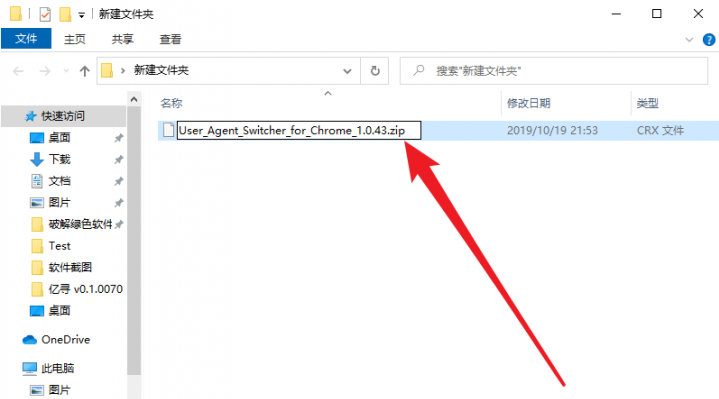
2、进入到之后打开右上角的开发者模式。
3、从第三方平台下载扩展插件,扩展文件的后缀名默认是crx,把它改为zip。(看不到扩展名请点击资源管理器的查看,然后勾选“文件扩展名”)
4、选中改好之后的文件,点击鼠标右键选择“解压到xxxx”(这里演示的是使用WinRAR解压,不同的的解压软件操作可能不同,注意要把它解压到一个文件夹里,不要解压到当前文件夹)
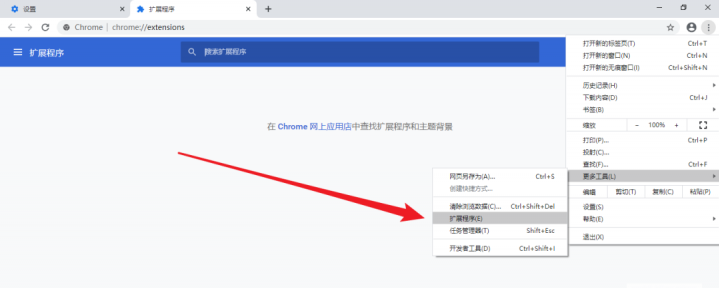
5、回到Chrome,在扩展程序管理界面中点击左上角的“加载已解压的扩展程序”。
然后选中刚才解压扩展插件之后形成的那个文件,点击右下角的“选择文件夹”。
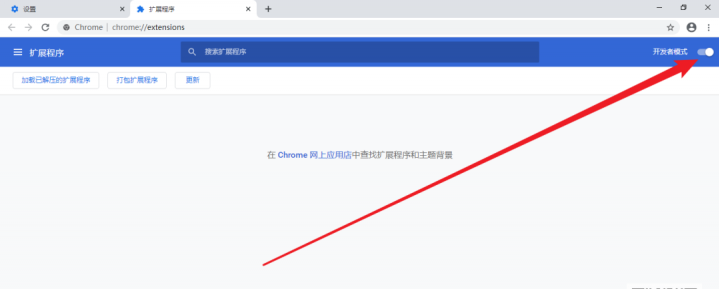
现在即可看到扩展插件出现在了扩展程序管理界面中,安装成功。
相关信息
-
-
2022/03/09
MUMU模拟器99%的启动卡怎么办?MUMU模拟器启动卡99%解决方案 -
2022/03/05
联想电脑管家如何开启游戏模式?联想电脑管家开启游戏模式的方法 -
2022/03/01
2022微信设置不接某人语音和视频通话(亲测有效)
-
-
UC浏览器密码错误怎么回事?UC浏览器密码错误的解决方法
C浏览器是很多用户都在使用的上网工具,当我们在使用UC浏览器进行数据保存或者是同步的时候就要登录账号,有的用户会忘记密码,那么如果忘记密码的话该怎么办呢?跟着小编一起看看...
2022/02/16
-
qq显示已登录不能重复登录怎么办?电脑qq显示已登录不能重复登录解决方法
有的时候我们在登录电脑QQ的时候就会发现自己的QQ提示“你已经登录qq,不能重复登录”,但其实自己还并未登录上。遇到这类情况有可能是因为你的程序进程发生卡顿了,下面小编就给...
2022/02/09
系统教程栏目
栏目热门教程
- 1 打开office显示:你的office许可证有问题,你可能是盗版软件的受害者怎么办?
- 2 百度网盘内容有违规内容无法下载怎么办?百度网盘内容有违规内容无法下载解决办法
- 3 剪映Windows电脑专业版的草稿默认保存路径在哪?
- 4 打开office提示“为什么要冒险?获取正版office”要怎么解决?
- 5 YouTube国内手机号码无法验证如何解决?YouTube国内手机号验证方法
- 6 office显示:你的office许可证有问题,你可能是盗版软件的受害者怎么办?
- 7 Steam中怎么玩CSGO游戏的躲猫猫模式?steam开启CSGO躲猫猫模式方法教学
- 8 剪映Windows专业电脑版媒体丢失怎么办?
- 9 剪映Windows专业电脑版目前支持什么格式的视频导入?
- 10 致命错误:Unhandled e0434352h Exception at 7538845dh怎么办?
人气教程排行
- 1 打开office显示:你的office许可证有问题,你可能是盗版软件的受害者怎么办?
- 2 Win10 21H1值得更新吗 到底要不要升级到21H1
- 3 Win10 21H1和20H2哪个好 21H1和20H2系统详细对比
- 4 2021索尼imx传感器天梯图 imx传感器天梯图排行榜2021
- 5 百度网盘内容有违规内容无法下载怎么办?百度网盘内容有违规内容无法下载解决办法
- 6 电脑提示Wtautoreg.exe无法找到入口怎么解决?
- 7 Windows10 21H1稳定兼容性如何,值得更新吗?
- 8 vivo手机可以安装华为鸿蒙系统吗?vivo鸿蒙系统怎么申请?
- 9 剪映Windows电脑专业版的草稿默认保存路径在哪?
- 10 王者荣耀铭文大全 王者荣耀所有铭文介绍图鉴
站长推荐
热门系统下载
- 1 Windows 10 微软官方安装工具
- 2 微软 MSDN原版 Windows 7 SP1 64位专业版 ISO镜像 (Win7 64位)
- 3 微软MSDN 纯净版 Windows 10 x64 21H1 专业版 2021年5月更新
- 4 微软 MSDN原版 Windows 7 SP1 64位旗舰版 ISO镜像 (Win7 64位)
- 5 微软 MSDN原版 Windows 7 SP1 32位专业版 ISO镜像 (Win7 32位)
- 6 绿茶系统 Ghost Win10 64位 稳定版下载-绿茶系统 Ghost Win10 64位下载 V2022.03 装机版
- 7 微软MSDN Windows 10 x64 正式版 2004 19041.264 2020年5月更新
- 8 微软MSDN Windows 10 x64 20H2 2020年10月更新19042.631
- 9 2022年电脑系统WIN7 64位旗舰版下载-电脑系统win7最新版下载
- 10 电脑公司 Ghost Win7 32位 稳定版下载-电脑公司 Ghost Win7 32位下载 V2022.03 无广告版




